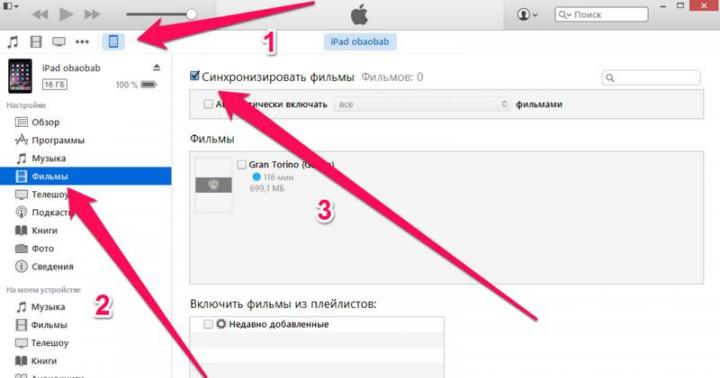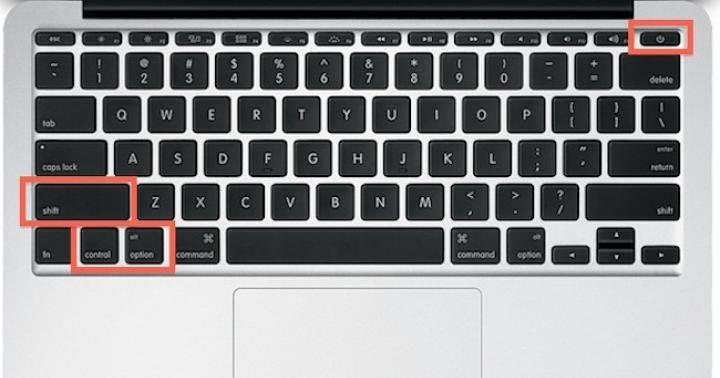Non c'è più vantaggio da un iPad che ha smesso di avviarsi che da una scatola da sotto. Tuttavia, questo non è ancora un verdetto: se l'iPad non si accende, può sicuramente essere riportato in vita. A volte puoi farlo da solo.
Per prima cosa devi assicurarti che il gadget non si scarichi. Se la batteria è esaurita, il tablet non dovrebbe funzionare. Collegare il caricabatterie standard, attendere almeno 15-20 minuti e premere il pulsante di accensione. Se quello era il problema, dovrebbe funzionare.
Ripristino hardware
Diciamo che non è stato d'aiuto, o che l'iPad non ha avuto bisogno di essere caricato inizialmente. Quindi dovresti tenere premuti i tasti Power e Home (il cosiddetto Hard Reset) per 5-10 secondi. Se non è successo nulla di grave, dopo pochi secondi il logo Apple dovrebbe accendersi sullo schermo, dopodiché il tablet si avvierà.
Non ha aiutato neanche? Ciò significa che il riempimento è difettoso. L'esame mostrerà cosa esattamente. Diamo un'occhiata ai motivi più elementari:
Danni al connettore di alimentazione
Questa parte non fallisce da sola. Di solito è danneggiato a causa di una manipolazione imprecisa da parte dell'utente (la caduta del tablet da un'altezza, il tentativo di inserire la spina di un dispositivo di memoria incompatibile). I connettori pin sono deformati, rotti e, di conseguenza, il gadget smette di caricarsi. Nel tempo, la batteria si scarica, il tablet si spegne e, per ovvi motivi, non si riavvia.
Un connettore danneggiato non viene riparato. È teoricamente possibile, ma il costo di tale lavoro sarà proibitivo. È molto più economico sostituire una parte con una utile. Al centro servizi, questa procedura non richiederà più di un'ora.
Usura del pulsante di accensione
Eventuali tasti sono soggetti a sollecitazioni meccaniche. Più spesso vengono premuti i pulsanti, più velocemente si allentano. Un caso speciale è quando il tablet viene lasciato cadere a faccia in giù. In una situazione del genere, sia il pulsante stesso che il ciclo responsabile del suo funzionamento possono fallire.
Il lavoro della procedura guidata sarà quello di sostituire gli elementi danneggiati.
Ingresso di umidità
Questo fastidio colpisce più duramente le tasche del cliente. Fluendo nel dispositivo, il liquido si diffonde ai contatti, innescando il processo di corrosione. Più umidità è penetrata all'interno e più complessa è la sua composizione, maggiori possono essere le conseguenze.
Se l'iPad non si accende a causa di ciò, è probabile che sia stato versato del liquido sui contatti del pulsante di accensione, del cavo a nastro o del circuito stampato. L'immagine esatta può essere stabilita dopo la diagnosi. Allo stesso tempo, verranno determinati i tempi della riparazione: saranno da un paio d'ore a una settimana. Il lavoro includerà la pulizia dei binari dagli ossidi e la sostituzione dei componenti danneggiati.
Corto circuiti
Un esempio lampante è l'uso di un caricabatterie non originale. La carica di elettricità viene trasferita al connettore di alimentazione e attraverso di essa viene trasmessa ad altri componenti. La riparazione viene eseguita sostituendo le parti difettose. Ci vorranno da 40 minuti a diverse ore.
La cosa più importante in caso di guasto dell'iPad è non tardare a contattare il centro di assistenza. Meno tempo è trascorso dall'incidente, maggiori sono le possibilità di recupero di successo del gadget. Riparazione iPad professionale.
Eventuali malfunzionamenti e costo della soluzione:
Riparare ipad 2 ~ Maxim ~ 19/09/2016
E quanto costerà riparare il cavo sull'ipad 2?Ho appena lasciato cadere l'ipad e ora ho lo schermo di un bambino e tutto il resto funziona perfettamente.
La risposta di Macsave Center: Massimo, buon pomeriggio!
Il costo è di 1500 rubli.
... ~ Bumchik ~ 07/02/2016
Ho rotto il display dell'iPad mini e poi ha smesso di accendersi, cosa devo fare?
La risposta di Macsave Center: Buon pomeriggio, devi guardare e fare la diagnostica, portacelo. La diagnostica con noi è gratuita
Argomento della domanda ~ Margherita ~ 30/05/2016
Mi sono seduto nell'iPad, l'ho messo sulla serratura, volevo sedermi di nuovo e non si accende, ho provato tutti i metodi che sono scritti qui, non aiuta
La risposta di Macsave Center: Buona giornata, è necessaria la diagnosi
IPAD MINI non si accende ~ Rustem ~ 24/05/2016
Ciao! La mia situazione è così. In inverno tutto funziona, ma da maggio a settembre non si accende. Allo stesso tempo, le strisce sono colorate, quindi la mela è distorta, quindi lo schermo è multicolore. Ma vale la pena un po 'di riscaldamento (starà al sole o un po' con un asciugacapelli) e il gioco è fatto. Si accende e funziona. Ho provato a ripristinarlo tramite aytyuns. Restaurato il problema è rimasto Acquistato nel 2013. Grazie in anticipo.
La risposta di Macsave Center: Buon pomeriggio, devi fare una diagnosi.
Argomento della domanda ~ Eugene ~ 19/05/2016
La risposta di Macsave Center: Buon pomeriggio, devi diagnosticare, forse devi lampeggiarlo.
Argomento della domanda ~ Dasha ~ 14/09/2015
per favore dimmi, il mio iPad si accende e si spegne durante la ricarica, quindi ogni cinque minuti, ma davvero senza carica? qual è il motivo?
Se l'iPad non si accende, non solo devi controllare il dispositivo per danni meccanici, ma anche assicurarti che non ci siano guasti software. Consideriamo le cause più comuni di un malfunzionamento e come risolverlo.
Molto spesso, la mancanza di reazione del tablet al tentativo di accenderlo risiede proprio nella bassa carica della batteria. Ma non è sempre colpa dell'utente che si è dimenticato di mettere in carica il dispositivo in tempo.
Ciò è dovuto, tra l'altro, a:
- un componente guasto: anche le batterie del tablet hanno una data di scadenza che, se il dispositivo viene utilizzato in modo improprio, viene rapidamente ridotta;
- la ricarica non è adatta per iPad: se utilizzi un caricabatterie di una marca diversa, il tablet non sarà in grado di caricarsi affatto, devi utilizzare solo prodotti Apple;
- presa di corrente difettosa: accade anche che il problema non risieda nel dispositivo, ma nel punto di accesso alla rete.
Se l'utente è sicuro che il tablet e il caricabatterie funzionino correttamente, è sufficiente ricaricare l'iPad. Si accenderà quando la carica sarà sufficiente. Ma va notato che a volte si ferma a circa l'80%, se l'apparecchiatura si surriscalda improvvisamente: il sistema stesso risolverà questo problema e continuerà il processo non appena il tablet si sarà raffreddato. Per accelerare questo, è necessario spostarlo in un luogo più fresco, se possibile.
La maggior parte dei problemi può essere risolta contattando l'assistenza sul sito Web di Apple e seguendo le istruzioni fornite.
Se il tablet si spegne e non si accende, sebbene l'utente sia sicuro che la carica sia sufficiente per il corretto funzionamento del dispositivo, è possibile utilizzare un riavvio "hard". Si tratta di un processo forzato che obbliga il sistema a scartare tutte le operazioni in corso ea ripristinare il corretto funzionamento. Per questo hai bisogno di:
- tieni premuti contemporaneamente i pulsanti "Home" e "Power";
- attendere che sullo schermo appaia il logo del marchio;
- non spegnere il tablet fino al completamento del processo.
Se questa opzione non risolve il problema, potrebbe essere necessario contattare il centro servizi o ricorrere al ripristino tramite iTunes. Qualsiasi riavvio forzato ripristina tutti i dati temporanei sul dispositivo.
Questa procedura ripristina tutte le impostazioni personalizzate ai valori predefiniti di fabbrica, eliminando i dati e i file esistenti. Tale operazione consente di eliminare la maggior parte degli errori del software e di restituire la normale funzionalità al sistema.
Per ripristinare tramite iTunes è necessario:
- accendi il programma (è richiesta l'ultima versione) e collega l'iPad al PC tramite un cavo USB, attendi che il software rilevi il dispositivo;
- selezionare la sezione "Panoramica" nel menu "Impostazioni" per accedere alle informazioni generali sul dispositivo e se dispone di backup;
- poiché il backup prevede il ripristino da un file di sistema creato in precedenza, è meglio utilizzarlo, se presente;
- se non è presente alcun backup, è necessario fare clic su "Ripristina iPad" e seguire le istruzioni nel software.
Il ripristino tramite iTunes non è lampeggiante.
Il ripristino del sistema operativo corrente risolve i guasti e gli errori del software sorti,
Altri motivi e loro soluzioni
Oltre ai motivi menzionati, si possono notare i seguenti problemi che si verificano più spesso dal proprietario dell'iPad:
- hacking del sistema operativo (jailbreak) e installazione di software senza licenza: qualsiasi interferenza con il firmware originale porta a numerosi problemi che possono disabilitare completamente il dispositivo;
- guasto hardware del pulsante: a volte il motivo risiede nei contatti difettosi che si trovano sotto il pulsante di accensione del tablet, è sufficiente sostituirli;
- danno meccanico - se il tablet è caduto o è stato esposto ad altri danni meccanici, è necessario portarlo in un centro di assistenza per un controllo completo dell'hardware;
- malfunzionamento del caricabatterie: se la ricarica è stata danneggiata, il tablet non si caricherà correttamente e potrebbe non accendersi a causa della batteria scarica;
- umidità all'interno del dispositivo - se il tablet è stato precedentemente esposto all'acqua, a causa del suo ingresso, alcuni contatti potrebbero ossidarsi e guastarsi, nel qual caso è necessaria la pulizia;
- cortocircuito: ciò può accadere a causa dell'uso di una carica difettosa o di forti fluttuazioni nella rete e richiede la sostituzione di tutti gli elementi bruciati.
Poiché si consiglia di risolvere eventuali problemi con i dispositivi Apple tramite il team di supporto del marchio, c'è poco che l'utente possa fare. Se il riavvio e il ripristino tramite iTunes non aiutano, non puoi provare a risolvere il problema da solo, poiché ciò escluderà la garanzia.
Molto spesso, eventuali malfunzionamenti con la carica dei tablet Apple sono associati alla disattenzione dell'utente, poiché i dispositivi di questo marchio sono sufficientemente resistenti a eventuali guasti software e hardware. Ma capita anche che la causa sia il funzionamento errato dell'iPad e in tali casi è necessario contattare il servizio di supporto sul sito di scavo o un centro di assistenza certificato.
Saluti, cari utenti e indubbiamente felici possessori di un iPad - un tablet Apple basato sul sistema operativo iOS (al momento in cui scriviamo, l'ultima versione è l'ottava). Se sei il felice proprietario di qualsiasi gadget di Apple, ad esempio iPad (2,3, Mini, Air), molto probabilmente sei già abituato al suo funzionamento stabile e affidabile e per te il fatto che il gadget non si accenda porta a un vicolo cieco.
Quelle persone che non hanno mai utilizzato tablet diversi da iPad (2,3, Mini, Air), probabilmente, non sanno che durante il funzionamento del dispositivo potrebbero sorgere difficoltà o problemi, ad esempio il dispositivo non si accende.
Nell'articolo di oggi, analizzeremo la situazione in cui l'iPad (2,3, Mini, Air) non si accende. Quelli. il dispositivo non reagisce quando viene premuto il pulsante "accendi" e anche una mela su un vetro, lo schermo nero non si illumina.
Di fronte a una situazione del genere? Non farti prendere dal panico e cerca un cacciavite in modo che (2,3, Mini, Air), in generale, non ti consiglio categoricamente di smontare il tablet da solo in caso di problemi, non puoi correggere la situazione, ma tu può fare anche peggio. Inoltre, se l'iPad (2,3, Mini, Air) non si accende, questo problema nel novantanove percento dei casi può essere risolto, letteralmente, in cinque minuti. Di seguito ti dirò quali azioni devi intraprendere per farlo.
Metodo 1
Ovviamente presumo che ora ci saranno molte esclamazioni scontente, ma credimi: l'azione descritta di seguito è la prima cosa da fare in una situazione in cui il tuo iPad (2,3, Mini, Air) non può essere acceso . Forse ha appena esaurito la carica della batteria. Se non hai provato questo metodo per "rianimare" il tuo dispositivo, fallo subito: collega il tablet a una presa di corrente.
Se questo metodo non ha aiutato e il dispositivo non si accende, vai all'artiglieria più pesante.
Metodo 2
Il prossimo passo che devi compiere per rianimare il tuo dispositivo Apple (infatti in questo modo potrai riportare in vita non solo il tablet iPad (2,3, Mini, Air), ma anche lo smartphone iPhone) è quello di premi e tieni premuti due pulsanti contemporaneamente: il pulsante di accensione/spegnimento del dispositivo e il pulsante Home (il pulsante rotondo nella parte inferiore della parte interna del dispositivo Apple). Tenere premuti questi due pulsanti contemporaneamente per almeno dieci secondi. Se dopo questo tempo la mela non brucia, passa al metodo successivo per far funzionare l'iPad.
Se la mela è in fiamme, allora tutto è in ordine (il gadget si accende) e il tuo smartphone iPad o iPhone inizierà a funzionare dopo un certo periodo di tempo (pochi secondi).
Metodo 3
Se il metodo precedente non ha aiutato e il dispositivo continua a non accendersi, utilizzare un metodo più radicale, ovvero ripristinare il sistema operativo iOS utilizzando iTunes. Questo è fatto in modo molto semplice, segui i passaggi descritti di seguito.:
- Collega il tuo dispositivo (tablet iPad o smartphone iPhone) a un personal computer tramite un cavo USB, questo cavo deve essere incluso con il dispositivo Apple;
- ITunes deve essere installato sul computer a cui si connette il dispositivo. Se questo programma non è sul tuo personal computer, devi installarlo. Puoi farlo usando questo link -
I modi più efficaci!
iPad è votato come il tablet migliore e più affidabile. Anche gli iPad più vecchi si comportano bene dopo anni di uso intenso. Tuttavia, l'iPad potrebbe subire arresti anomali, come un tablet potrebbe smettere di accendersi... Cosa fare se iPad non si accende? In questo manuale abbiamo parlato dei modi più efficaci ed efficienti per risolvere il problema.

iPad non si accende? Di seguito sono descritti tutti i modi più efficaci per risolvere questo problema. Ti consigliamo di seguire uno per uno dal primo all'ultimo: in una delle fasi, il tuo iPad funzionerà di nuovo!
1. Controllare il cavo e l'adattatore di ricarica
Il primo passo è assicurarsi che l'iPad non si accenda perché la batteria si sta esaurendo. Molti rimarranno sorpresi, ma spesso il problema è proprio che l'iPad è completamente scarico, ma non si carica a causa di un cavo rotto o di un caricabatterie.
È facile assicurarsi che il problema non riguardi gli accessori. Prova a caricare un altro dispositivo, come un iPhone, utilizzando il cavo e l'adattatore di ricarica. Se si avvia la ricarica, gli accessori non sono danneggiati e puoi procedere ai metodi successivi.
2. Assicurati che il connettore dell'iPad non sia ostruito
Inoltre, molto spesso l'iPad non si carica e allo stesso tempo non si accende, a causa del fatto che la porta di ricarica del tablet è intasata. Ciò accade più spesso su vecchi tablet che sono stati in uso attivo per diversi anni.

Pulisci la porta di ricarica, ad esempio con uno stuzzicadenti. È importante procedere con cautela e utilizzare movimenti delicati per rimuovere i detriti accumulati dal connettore. In casi particolarmente avanzati, nel connettore si accumulano molti detriti, ad esempio, come nell'immagine qui sotto:

Dopo aver pulito il connettore, prova a caricare nuovamente l'iPad. Se l'iPad non si accende ora, passiamo alle soluzioni software al problema.
3. Ripristino hardware dell'iPad
Iniziamo con il modo più semplice per riportare in vita l'iPad, che spesso è un vero toccasana. Non è raro che iPad non si accenda a causa di un errore del software che deve essere ripristinato. Questo è molto facile da fare: è necessario eseguire un cosiddetto riavvio "difficile".
Per fare ciò, sull'iPad, è necessario tenere premuti contemporaneamente i pulsanti Home e Power e tenerli premuti fino a quando il logo Apple non appare sullo schermo del tablet (10-15 secondi).

Se viene visualizzato il logo Apple, l'iPad è stato salvato! Il tablet si accenderà e funzionerà come prima. Se il riavvio "difficile" non ha portato a nulla, allora dovresti procedere con i seguenti metodi.
4. Accedi all'iPad in modalità di ripristino
Il prossimo modo efficace per risolvere il problema è attivare la modalità di ripristino su iPad. Mettere con successo l'iPad in modalità di ripristino lo riporterà in vita con iTunes.
Per inserire iPad in modalità di ripristino, devi seguire questi passaggi:
Passaggio 1. Premere il tasto " Casa»Sull'iPad e tenendolo in mano, collegare il tablet al computer utilizzando il cavo USB.
Passaggio 2. Continua a tenere premuto il " Casa»Fino a quando il logo di iTunes appare sull'iPad.

Se l'iPad reagisce e va in modalità di ripristino, avrai la possibilità di ripristinare il tablet in condizioni di lavoro.
Dopo aver inserito l'iPad in modalità di ripristino, è necessario avviare iTunes. Non appena il programma si avvia, segnala che l'iPad è stato trovato e suggerisce di aggiornare o ripristinare il dispositivo.

Prima di tutto, devi provare ad aggiornare l'iPad, poiché in questo caso sarà possibile eliminare il problema senza perdere dati. Tuttavia, se il tuo iPad è stato precedentemente aggiornato all'ultima versione di iOS, ovviamente non sarà possibile aggiornarlo.
In questo caso non resta che selezionare la voce "Ripristina". Dopo il ripristino, iPad inizierà ad accendersi, ma tutti i dati su di esso verranno eliminati. Questo metodo è consigliato solo se hai recentemente eseguito il backup dei dati del tuo iPad.
5. Ripristina iPad in modalità DFU
L'iPad non si accende nonostante tutti i metodi sopra indicati? Fortunatamente, il modo più efficace per risolvere il problema rimane. Prevede di mettere il tablet in modalità DFU e ripristinarne il funzionamento utilizzando un'utility di terze parti per correggere gli errori per i dispositivi iOS.
L'iPad non si accende: ripristina tramite la modalità DFU
Passaggio 1. Scarica l'ultima utility dr.fone da il sito ufficiale del programma.
Passo 2. Installa dr.fone e avvia l'utility. È importante chiudere iTunes, tuttavia, poiché il software di Apple interferirà con il processo di ripristino.
Passo 3. Nella finestra principale di dr.fone, seleziona Riparazione... L'utilità consente di correggere vari errori sui dispositivi iOS, inclusi i problemi a causa dei quali l'iPad non si accende o si blocca in modalità di ripristino.

Passaggio 4. Nella finestra che si apre, fare clic su Cominciare per avviare il processo di rilevamento dell'iPad.

Passaggio 5. Poiché il tuo iPad non si accende, il programma non lo rileverà finché non entrerà in modalità DFU. Nella finestra successiva, l'utilità ti avviserà di questo: fai clic sul pulsante Il dispositivo è connesso ma non riconosciuto.

Passaggio 6. In una nuova finestra, il programma ti chiederà di accedere all'iPad in modalità DFU. Per questo:
1. Tenere premuti contemporaneamente i pulsanti Home e Power per 10 secondi.
2. Rilascia il pulsante di accensione in alto, ma continua a tenere premuto il pulsante Home per altri 10 secondi finché l'utilità non rileva il tuo iPad.
Se hai fatto tutto correttamente, il tuo iPad apparirà nella finestra dell'utilità:

Nota che in questa fase, l'utilità dr.fone ha la possibilità di avviare un tutorial interattivo che mostra come inserire correttamente l'iPad in modalità DFU.
Passaggio 7. Dopo aver inserito correttamente l'iPad in modalità DFU, premere Prossimo.

Passaggio 8. Nella nuova finestra, fare clic su Scarica per iniziare a scaricare l'ultimo firmware per il tuo iPad. L'utilità stessa scaricherà la versione del firmware richiesta per il successivo ripristino.

Passaggio 9. Dopo aver terminato il download del firmware, resta da premere il pulsante Sistemalo adesso per avviare il processo di ripristino. Assicurati che ci sia un segno di spunta accanto a Conserva i dati nativi installato: questo parametro è responsabile del salvataggio di tutti i dati sul dispositivo.

Se nessuno dei metodi di cui sopra ha aiutato, sfortunatamente stiamo parlando di un guasto dell'iPad. Inoltre, il guasto può essere assolutamente qualsiasi: solo nel centro servizi aiuterà a determinare cosa si è rotto esattamente.
Prima o poi, una parte degli utenti di iPad si trova ad affrontare un problema del genere. I loro iPad non si accende... Inoltre, questo attacco non aggira gli utenti sia dei primi modelli di tablet che dei nuovi iPad Air, iPad mini 2, ecc. Cosa fare in questi casi? Proviamo a capirlo insieme.
Per rispondere alla domanda, dobbiamo cercare di capire perché questo potrebbe accadere.
1. La ragione più comune è L'iPad si scarica(la batteria è scarica). Di norma, in questi casi, l'iPad ha una carica sufficiente per mostrarti una batteria scarica (ma a volte non la vediamo nemmeno). In ogni caso, se vedi solo una schermata nera, ti consiglio di collegare il tuo iPad a una fonte di alimentazione e di attendere almeno 5-10 minuti (Apple consiglia di caricare almeno 20 minuti) affinché si ricarichi almeno un po'. Quindi prova ad accenderlo.
Se sullo schermo appare una batteria rossa, questo è un motivo sicuro per cui l'iPad è in esaurimento. Basta caricarlo. Se non si carica, prova a cambiare la fonte di alimentazione (cambiare l'ingresso USB, se si carica da un computer, cambiare la presa, cambiare il cavo, ecc.)
2. Il secondo motivo più popolare è L'iPad non si accende dopo il jailbreak(o installando alcune modifiche da Cydia). E la terza ragione è che una specie di guasto imprevisto nel sistema(Di norma, questo non accade da solo, quindi accade meno spesso). Spesso questo è accompagnato dall'apparizione di una mela bianca sullo schermo o di un filo, suggerendo la necessità di connettersi a iTunes.
a) Riavvio forzato dell'iPad. Per fare ciò, premi contemporaneamente i pulsanti Home e Power sull'iPad. Attendi circa 10 secondi. Anche se ci fosse una mela (o qualsiasi altra immagine) sullo schermo in quel momento, scomparirà. Ciò significa che hai completamente spento l'iPad.
Accendi iPad premendo il pulsante di accensione.
b) Se dopo un hard reset l'iPad continua a non accendersi, solo il ripristino dell'iPad ti aiuterà. In altre parole, un lampeggio completo del dispositivo. Ma non affrettarti a correre al servizio, questa procedura può essere eseguita a casa.
Questi tre articoli sono sufficienti per farti sentire sicuro e ripristinare il tuo iPad senza problemi.
L'unico avvertimento: dopo il ripristino, perderai tutti i tuoi dati se non effettui un backup. Assicurati di provare a fare un backup in iTunes sul tuo computer, se possibile e l'iPad ti consente di farlo ().
Se l'iPad continua a non accendersi
Se tutto il resto fallisce, devi contattare un centro di assistenza Apple per una soluzione al problema. A quanto pare, è successo qualcosa di grave al tuo tablet. In questo caso non posso che augurarvi buona fortuna...